اريد انقم بتغيير لغة النظام في Windows 10؟
لا يزال يتعين عليك تغيير لغة النظام إلى لغة أخرى على نظام التشغيل Windows 10.على سبيل المثال الإسبانية أو الصينية أو الألمانية أو الهندية؟
بشكل أساسي ، عند تثبيت Windows 10 وإعداده ، يُطلب منك اختيار لغة النظام.لكن نعم ، يمكنك تغيير لغة النظام لاحقًا على جهاز الكمبيوتر الذي يعمل بنظام Windows.
بالنسبة لنظام التشغيل Windows 10 ، توفر Microsoft ما مجموعه 106 حزم لغات ، والتي يمكن تنزيلها واستخدامها من قبل أي شخص لديه ترخيص صالح.هذه هي طريقة تنزيل أي حزمة لغة وتثبيتها وكيفية ذلكلغة النظاممن الانجليزيةيتغيرونطريقة للغة التي تختارها.
注意: تحتاج إلى تسجيل الدخول إلى Windows 10 واستخدام حساب إداري للمتابعة.
المحتويات
قم بتغيير لغة النظام على Windows 10
يأتي Windows 10 بالعديد من اللغات ، مما يجعله يلبي احتياجاتك اللغوية على الأرجح.يمكنك بسهولة تغيير لغة النظام حسب الحاجة.يرجى اتباع الخطوات أدناه لتغيير لغة النظام على Windows 10.واعرف مكان تنزيل جميع حزم اللغات لنظام التشغيل Windows 10.كيف نطبق اللغة على النظام بأكمله ، فلنبدأ
يعد تغيير لغة النظام في Windows 10 أمرًا بسيطًا للغاية.إذا كنت لا تفهم اللغة الحالية ، يرجى اتباع لقطة الشاشة أدناه.بخلاف ذلك ، يمكنك اتباع القائمة المختصرة للخطوات أدناه:
- اذهب إلى ابدأ> الإعدادات> الوقت واللغة.
- التبديل إلى " المنطقة واللغة " ملصق.
- في" اللغة "تحت، انقر "添加لغة"،ومن بعد حدد اللغة المطلوبة من القائمة.تستطيع ايضا استخذام في الجزء العلوي من النافذة "البحث عن"框للبحث عن اللغة المطلوبة .أدخل اسم اللغة وانقر فوق النتيجة المطلوبة.
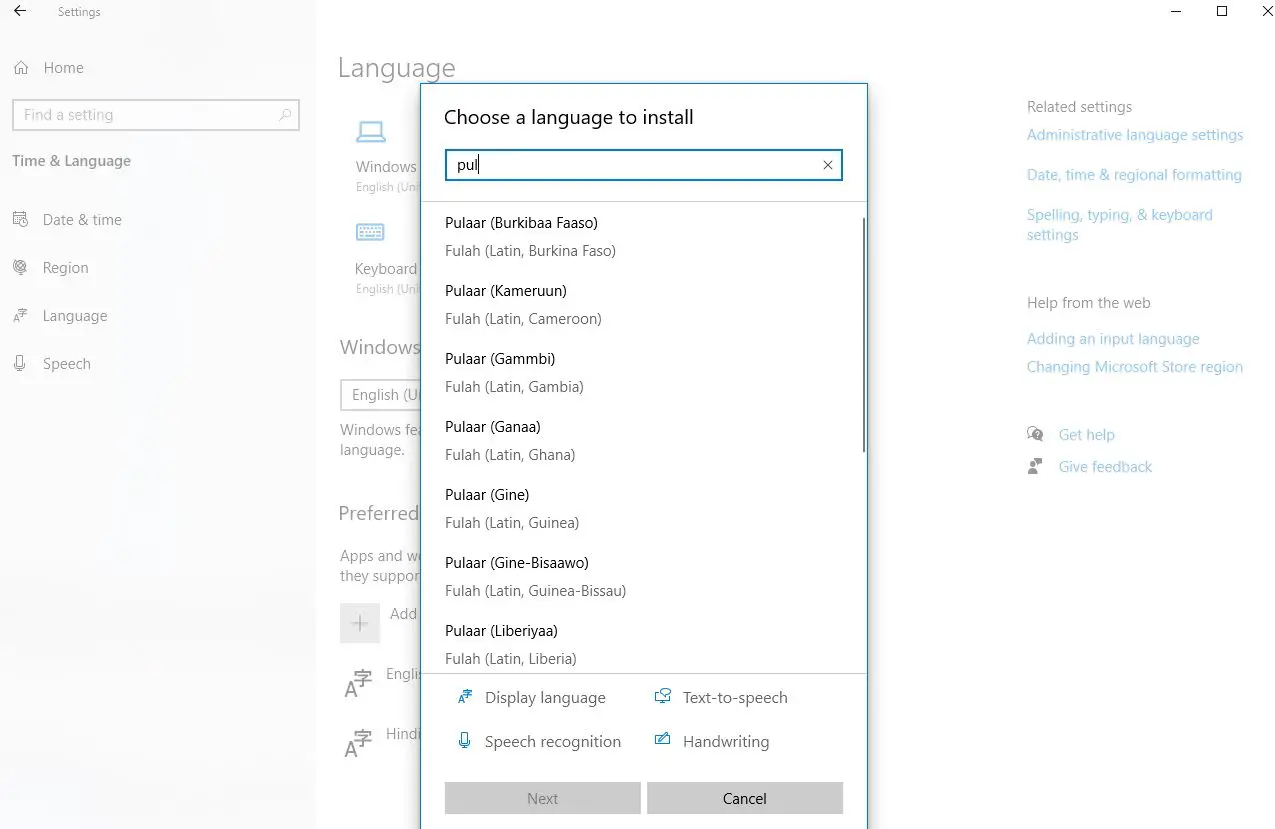
إرجاع" المنطقة واللغة " Tab ، انقر فوق لغة جديدةمن" خيارات"زر للتحقق إذا لزم الأمر 下载 حزم اللغات.لتطبيق اللغة الجديدة على النظام ، انقر فوق " تعيين كافتراضي".يجب عليك تسجيل الخروج وتسجيل الدخول مرة أخرى حتى تدخل التغييرات حيز التنفيذ.
قم بتنزيل حزم اللغات على نظام التشغيل Windows 10
نشرت Microsoft قائمة بجميع حزم اللغات المتوفرة لنظام التشغيل Windows 10 في هذه الصفحة: حزمة اللغة: Windows 10.يمكنك التحقق من ذلك ومعرفة ما إذا كان Windows 10 متاحًا بلغتك المحلية.إذا لم يكن كذلك ، فأنت محظوظ ، لذلك لن يعمل هذا الدليل من أجلك.آسف ، لكن ذلك يعتمد فقط على Microsoft.
بالإضافة إلى ذلك ، هناك موقف مؤسف آخر.ربما اشتريت Windows 10 Home Single Language Edition.إذا قمت بذلك ، فستظل عالقًا في اللغة التي اشتريتها ولن تتمكن من تثبيت لغات عرض أخرى كما هو موضح في دليلنا.
قم بتنزيل حزم اللغات والخيارات الأخرى
إذا كنت ترغب في ضبط لغة نظام Windows 10 ، مثل إضافة لوحة مفاتيح إلى لغة معينة أو تطبيق لغة جديدة على جميع حسابات المستخدمين ، فاتبع الخطوات أدناه.
أول فتح ابدأ> الإعدادات> الوقت واللغة-> المنطقة واللغة-> إضافة لغة ، ثم حدد لغتك.
بمجرد تحديد لغتك ، يتم إضافتها إلى القائمة 语言 المنطقة واللغة على الشاشة.إذا كنت بحاجة إلى تنزيل اللغة المضافة حديثًاحزمة لغات، ثم تحت اسم اللغةنرى حزم اللغات المتاحة.لتنزيل حزمة لغة ، انقر فوق اللغة ، ثم انقر فوق خيارات.
عندما تصل لأول مرة إلى خيارات اللغة المحددة ، ستفعل ذلك 在خيارات اللغةأدنى أرى في بحث عن وظيفة اللغة في Windows Update.عندما تنتهي ، سترى المدخلات الأساسية، 手寫و صوت بشري، جميعهم لديهم 下载 زر.انقر فوق كل خيار مطلوب的 下载زر.
أضف لوحة مفاتيح
بشكل افتراضي ، ستتم إضافة لوحة مفاتيح قياسية للغة التي حددتها.إذا كنت تريد إضافة لوحة مفاتيح أخرى ، فانقر على "添加لوحة المفاتيح "، إذن اختر واحدة من القائمة المنبثقة.
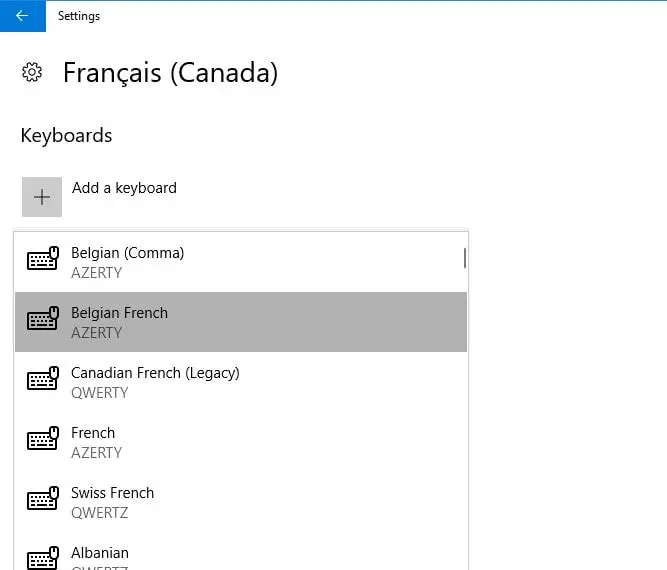
اضبط اللغة كلغة افتراضية
بعد تنزيل حزمة اللغة وتثبيتها ، يمكن استخدام اللغة.لتعيين اللغة المضافة حديثًا كلغة افتراضية ، يرجى النقر فوق "المنطقة واللغة " شاشةانقر فوق اللغة ، ثم انقر فوق " تعيين كافتراضي".قم بتسجيل الخروج ثم تسجيل الدخول مرة أخرى لاستخدام اللغة الجديدة في حساب المستخدم الحالي.الآن ، سيتم إدراج اللغة التي تختار تعيينها كلغة افتراضية أولاً ضمن "اللغة" وسيتم عرض رسالة لتذكيرك بأنها ستصبح لغة العرض بعد تسجيل الدخول في المرة القادمة.
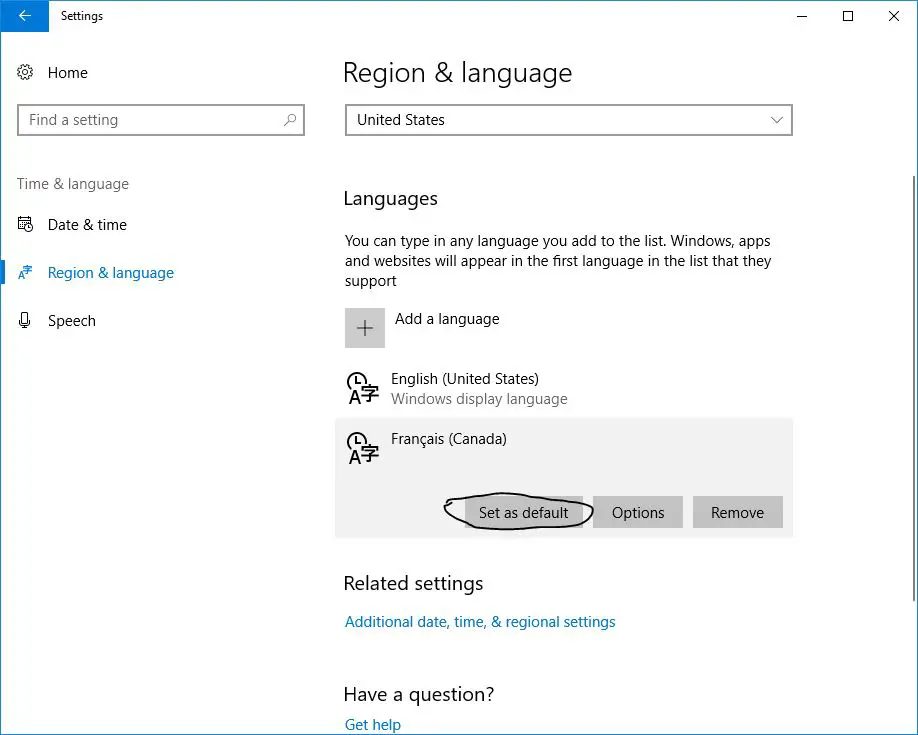
إذا في "المنطقة واللغة " على الشاشةمدرج متعدد اللغات، يتم عرض اللغة الافتراضية الحالية بجوار التاريخ والوقت في شريط المهام.عند تحريك الماوس فوق مؤشر اللغة ، سترى نافذة منبثقة بهذه اللغة.
تطبيق اللغة على النظام بأكمله
حتى الآن ، وصفنا الخطوات لتغيير لغة حساب المستخدم الحالي فقط.ولكن يمكنك فرض شاشة الترحيب وأي حسابات مستخدم جديدة تم إنشاؤها من الآن فصاعدًا يتم عرضها أيضًا بهذه اللغة.بهذه الطريقة ، سيتم عرض كل شيء في النظام باللغة التي تريدها.
للقيام بذلك ، افتح "لوحة التحكم" ، وغيّر "العرض برمز صغير" ، وانقر على " مساحة".في" مساحة" في مربع الحوار ، انقر فوق " تدبير" Tab وانقر فوق " إعدادات النسخ ".
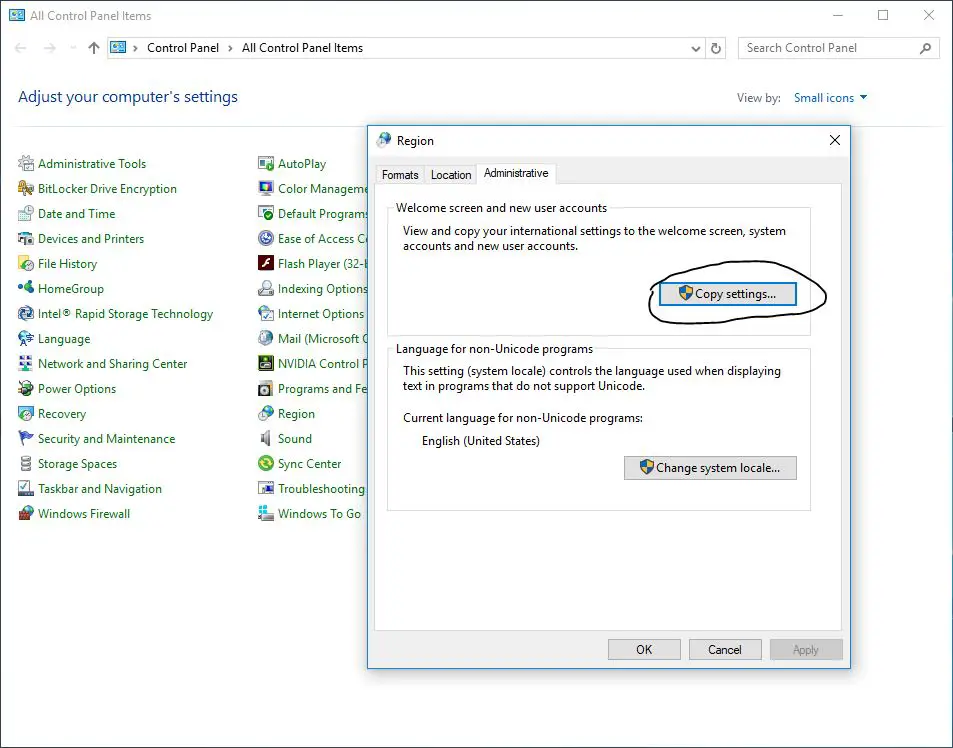
تبين" شاشة الترحيب وإعدادات حساب المستخدم الجديد " يظهر مربع الحوار "المستخدم الحالي"" شاشة الترحيب和 " حساب مستخدم جديد "لغة العرض الحالية لـ .لا يمكنك تغيير هذه الإعدادات الفردية هنا ، ولكن يمكنك التحقق من "مرحبًا بك "شاشة وحساب النظام إلى جانب" حساب مستخدم جديد " الإطار،قم بتعيين لغة العرض الحالية كلغة افتراضية جديدة للنظام .انقر فوق تحديد، ثم أعد تشغيل الكمبيوتر.بمجرد إعادة تشغيل الكمبيوتر ، سيتم تعيين اللغة التي تختارها كلغة افتراضية للنظام بأكمله.
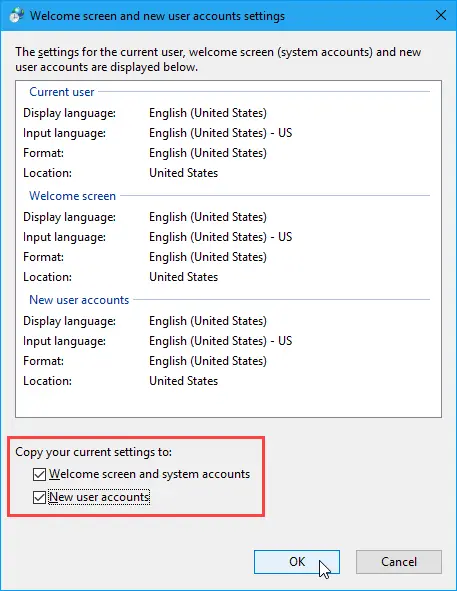
قم بإزالة اللغات من Windows 10
إذا قررت حذف حزمة اللغة المثبتة في أي وقت.إذا لم تكن لغتك هي اللغة الوحيدة على جهاز الكمبيوتر الخاص بك ، فيمكنك حذفها.قبل حذف لغة ، يجب عليك تحديد لغة أخرى كلغة افتراضية.لا يمكنك حذف لغة النظام الحالية.كل ما عليك فعله هو اختيار لغة أخرى كلغة افتراضية.لا تحتاج إلى تسجيل الخروج وتسجيل الدخول مرة أخرى.بمجرد أن لا تكون اللغة المراد حذفها هي اللغة الافتراضية ، يرجى النقر فوق "المنطقة واللغة " شاشةانقر فوق اللغة ، ثم انقر فوق " حذف".
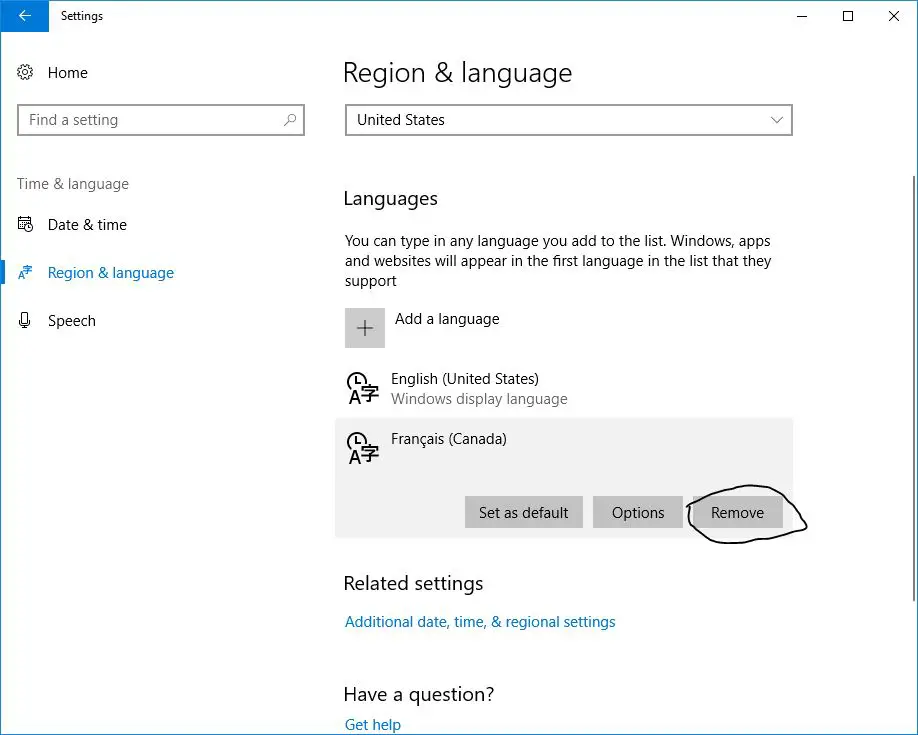
بدلاً من ذلك ، يمكنك فتح موجه الأوامر كمسؤول واكتب الأمر Lpksetup / شواضغط على Enter.顯示" تثبيت أو إلغاء تثبيت لغة العرض " صندوق المحادثة.حدد مربعات الاختيار الخاصة باللغات التي تريد إلغاء تثبيتها ، ثم انقر فوق الخطوة التالية.اتبع الإرشادات التي تظهر على الشاشة وأعد تشغيل الكمبيوتر لإكمال عملية إلغاء التثبيت.
آمل أن أتابع هذا المقال "كيفية تغيير لغة النظام في Windows 10" ، الآن يمكنك بسهولة تغيير / تبديل "لغة نظام Windows 10" إلى لغات أخرى ، مثل الإسبانية والصينية والألمانية الهندية ، إلخ.إذا كانت لديك أي أسئلة حول هذا المنشور ، فمن المستحسن تغيير لغة Windows في نظام التشغيل Windows 10 ويمكنك مناقشتها بحرية في التعليقات أدناه.


![[ثابت] لا يمكن لـ Microsoft Store تنزيل التطبيقات والألعاب](https://oktechmasters.org/wp-content/uploads/2022/03/30606-Fix-Cant-Download-from-Microsoft-Store.jpg)
![[تم الإصلاح] يتعذر على متجر Microsoft تنزيل التطبيقات وتثبيتها](https://oktechmasters.org/wp-content/uploads/2022/03/30555-Fix-Microsoft-Store-Not-Installing-Apps.jpg)

